Перфект видео: App Store: Видеоредактор — Perfect Video
App Store: Видеоредактор — Perfect Video
Описание
Perfect Video – это мощный, но ОЧЕНЬ удобный редактор для видео и слайд-шоу. С ним вы сможете легко и быстро обрезать, склеивать, разделять, переворачивать и зеркально отражать видеоклипы, добавлять субтитры, мозаику, водяные знаки, фото и текст, редактировать переходы от одного фрагмента к другому, добавлять музыку и голос, а также экспортировать готовые видеоклипы.
[ВОЗМОЖНОСТИ ДЛЯ ВЛАДЕЛЬЦЕВ PRO-АККАУНТОВ]
1. Анимация по ключевым кадрам: создание ключевых точек с помощью различных операций редактирования.
2. Видео с функцией «картинка в картинке».
3. Функция «Разделить экран»: воспроизведение двух видео параллельно.
4. Хромакей (зеленый экран): замена сплошного одноцветного фона видеороликом или фотографией.
5. Мозаика на видео: пикселизация, размытие или выделение любого фрагмента.
6. Цвет видео: настройка цвета видео в реальном времени (яркость, контрастность, насыщенность, оттенки. ..).
..).
7. Движение фото: эффект Кена Бернса.
[ПРОЧИЕ ВОЗМОЖНОСТИ И ОСОБЕННОСТИ ИСПОЛЬЗОВАНИЯ]
1) Импорт видео и фото: добавляйте в проект видеоклипы и фотографии – это занимает считанные секунды.
2) Различные форматы: оригинальный размер видео, 1:1; 4:5; 16:9 или 9:16; 4:3 или 3:4; 19,5:9 или 9:19,5; 3:2 или 2:3; 2:1 или 1:2; 2,39:1.
3) Задний план: добавляйте к ролику фон любого цвета, размывайте задний план или используйте для него фотографии из собственной медиатеки.
4) Совмещение: объединяйте несколько текстов, видео или фото в один клип.
5) Разделение: эта функция позволяет удалять любой фрагмент из середины ролика, а также ускорять и замедлять темп видеофрагмента.
6) Из видео в картинку: экспорт стоп-кадров из видеоролика посредством функции «Разделение».
7) Тримминг: убирайте все ненужные моменты.
8) Замедленная съемка: замедляйте и ускоряйте видео (0,25x—6x).
9) Обрезка и зеркальное отражение видео, а также возможность поворачивать его под любым углом.
10) Реверс: воспроизведение видео задом наперед.
11) Дублирование: возможность дублировать любой проект или видеоклип.
12) Анимированные субтитры: добавляйте к видео анимированный текст и картинки.
13) Водяные знаки: вставляйте в видеоролик собственный логотип.
14) Громкость: заглушайте видео или увеличивайте его громкость (0-500%).
15) Музыкальное оформление: добавляйте в любой проект музыку из медиатеки iTunes. Можно также добавить только часть песни, обрезав ее в нужном месте.
16) Звуковые эффекты: множество готовых звуковых эффектов.
17) Переходы: огромное количество готовых эффектов перехода между кадрами.
18) Затемнение и проявление видео: эффект проявления или затемнения начальных и последних кадров (все параметры — в разделе «Настройки»).
19) Сжатие видео: радикальное уменьшение размера файла без потери качества.
20) Экономия места: Perfect Video сохраняет только ссылку на видео, поэтому импортированные ролики не занимают ценное место (главное – НЕ УДАЛЯЙТЕ оригинал редактируемого видео).
21) Высокое разрешение: поддержка ряда форматов, включая 1920x1080HD, и разрешения 4K на iPhone 6s, iPhone 6s Plus, iPad Air 2 и iPad Pro и новее.
22) Экспорт и публикация: готовые клипы можно сохранить в альбоме «Фотопленка», отправить в Instagram, Facebook, YouTube или по электронной почте.
23) Мгновенные действия: все действия выполняются мгновенно. Больше не нужно ждать!
Если у вас есть вопросы или предложения, пишите нам. Мы обязательно ответим. Спасибо!
Наш электронный адрес: [email protected]
Версия 8.6.1
Мелкие доработки.
Оценки и отзывы
Оценок: 5,2 тыс.
Очень довольна!!
👍🏻👍🏻👍🏻 не замороченное приложение, со всеми необходимыми эффектами!!
Покупки не восстанавливаются!
Я покупала приложение, после этого удалила и скачала его снова.
Но при нажатии на кнопку «восстановить покупки» выдаёт «нет покупок для восстановления»!
Как такое возможно??
Как связаться с разработчиком???
Лучшее приложение для монтажа
Пользуюсь очень давно, наверное с момент появления данного приложения. Много раз переходил на аналоги- платные и бесплатный, но всегда возвращался к данной програмке. Отдельное спасибо разработчикам за возможность разовой покупки.
Разработчик yinfeng tang указал, что в соответствии с политикой конфиденциальности приложения данные могут обрабатываться так, как описано ниже. Подробные сведения доступны в политике конфиденциальности разработчика.
Сбор данных не ведется
Разработчик не ведет сбор данных в этом приложении.
Конфиденциальные данные могут использоваться по-разному в зависимости от вашего возраста, задействованных функций или других факторов. Подробнее
Подробнее
Информация
- Провайдер
- yinfeng tang
- Размер
- 47,5 МБ
- Категория
Фото и видео
- Возраст
- 4+
- Copyright
- ©2012-2022 Perfect Video Inc. All rights reserved.
- Цена
- Бесплатно
Поддержка приложения
Политика конфиденциальности
Вам может понравиться
App Store: Perfect Video.
Описание
Videoder is one of top powerful Video Maker and Smart Video Editor for iPhone, iPad that creates outstanding videos in minutes perfect for sharing. Download Videoder — powerful filmmaker to create, edit, and share your own catching videos to grab attention at the first sight!
Download Videoder — powerful filmmaker to create, edit, and share your own catching videos to grab attention at the first sight!
Features:
Video
— Trim/Cut/Delete middle part of a video
— Video Merge
— Adjust video speed (time lapse and slow motion effects)
Square video
— Blured, Colored, patterned border video to make it square ready for Instagram.
Edit
— Rotate, Flip video.
— Video Cropper
— Multiple aspect ratios supported make it ready for sharing to any social media platform.
Music, Effects & Voice-overs
— Add your own music, voice-overs, sound effect to
— Volume control for both original video sound and background music.
— Add background music to video
Filters and Text
— Add text, emoji, stickers on video
— Adjust size, font, color, time on video of text
— Unique Video filters and effects
Share
— High video output resolution, Export 4K video at 60FPS
— Easily share your head turning videos in one tap directly from videoder to Facebook, Instagram, YouTube, Twitter, Whatsapp…
Videoder is the best video editor, video maker to tell your video story for people on the move and for those who don’t have formal video editing skills. Download and have fun!
Download and have fun!
Subscriptions
Videoder is a free video editing service, our Premium & Professional subscriptions offer additional powerful capabilities for even better video storytelling.
Premium benefit:
— Unlock all features
— Remove watermark
Price
— Subscription start from USD 4.99.
— a 1-month subscription
— a 1-year subscription with 3 days free trial
• Check in app for exact pricing in your region
• Payment will be charged to your iTunes account at confirmation of purchase and will automatically renew (at the duration/price selected) unless auto-renew is turned off at least 24 hours before the end of the current period.
• Account will be charged for renewal within 24-hours prior to the end of the current period, and identify the cost of the renewal.
• Any unused portion of a free trial period, if offered, will be forfeited when the user purchases a subscription to that publication, where applicable
• You can manage your subscription and/or turn off auto-renewal by going to your iTunes Account Settings, but refunds will not be given for any unused portion of the term.
Terms of Service: https://www.maplelabs.co/policies/#terms
Privacy: https://www.maplelabs.co/policies/#terms
For complete access to all Videoder features, you will need to allow access to the following:
— Video library – so you can import video to editor.
— Music library – so you can pick favorite songs or attractive songs and add them to your video.
Версия 1.6
We update the app regularly so we can make it better for you!
Оценки и отзывы
Оценок: 163
Верните деньги, я не покупала подписку
Я выбрала пробную версию, бесплатную на 3 дня, но деньги сразу же списали.
Wtf?!
Отстой
Самое уе***щное приложение , дают якобы 3 дня бесплатно , но СРАЗУ СПИСЫВАЮТ ДЕНЬГИ , Эппл отказал в возврате , чистая русофобия , гандол(н)ы в самом чистом виде , не рекомендую от слова совсем , так еще и функционал страдает !!!!!
Hi, we apologize for any issue you might be having! Could you send details of what you are experiencing to our customer support at [email protected]? We assure you that we are working really hard to provide you the best of experience.
Пробная версия
Не даёт активировать пробную версию , запрашивает оплату сразу !!!
Разработчик Maple Labs Co., Ltd не сообщил Apple о своей политике конфиденциальности и используемых им способах обработки данных. Подробные сведения доступны в политике конфиденциальности разработчика.
Подробные сведения доступны в политике конфиденциальности разработчика.
Нет сведений
Разработчик будет обязан предоставить сведения о конфиденциальности при отправке следующего обновления приложения.
Информация
- Провайдер
- MAPLE LABS COMPANY LIMITED
- Размер
- 89,5 МБ
- Категория
Фото и видео
- Возраст
- 4+
- Copyright
- © Maple Labs
- Цена
- Бесплатно
Сайт разработчика
Поддержка приложения
Политика конфиденциальности
Другие приложения этого разработчика
Вам может понравиться
Как получить идеальное освещение для видео
Давайте будем честными, научиться получать хорошее освещение для видео может быть пугающе для новичков.
Если вы только начинаете заниматься видеосъемкой, освещение во время видеосъемки может оказаться непростой задачей. Существует большая разница в том, как наши глаза воспринимают свет по сравнению с объективом камеры.
Камерам требуется НАМНОГО больше света для получения качественного изображения, чем вы можете себе представить. Кроме того, этот свет должен исходить с правильного направления.
Если вы еще не вложили время или деньги в процесс освещения, пора начинать.
Сделай себе ОГРОМНОЕ одолжение, подготовься и спланируй должным образом.
Хорошей новостью является то, что вам не нужно быть профессионалом, чтобы получить отличное освещение!
Мы проведем вас через процесс, который мы используем здесь, в TechSmith, чтобы получить идеальное освещение для всех ваших видео, независимо от вашего бюджета или опыта.
Вот чему вы научитесь:
- Как добиться отличного освещения веб-камеры
- Как подготовиться к видеосъемке
- Как выбрать тип освещения
- Как настроить трехточечное освещение
- Как выбрать цветовую температуру света
- Как исправить/устранить блики
Бесплатное руководство по освещению Курс!
Посмотрите этот БЕСПЛАТНЫЙ онлайн-курс от TechSmith Academy, чтобы научиться основам освещения вашего видео.
Смотреть бесплатный курс!
Не все видеоролики нуждаются в профессиональном освещении. Но некоторые дополнительные производства могут быть полезными. Вот несколько отличных советов и приемов, как добиться идеального освещения для видео.
Освещение веб-камеры
Настройка освещения для вашей веб-камеры не должна быть сложной. Вот несколько советов:
1. Убедитесь, что у вас достаточно света. Если нет, добавьте немного! Мы обсудим различные типы освещения, которые вы можете приобрести позже в этом блоге.
2. Убедитесь, что ваше лицо освещено равномерно и на нем нет нежелательных теней. Возможно, вам придется отрегулировать положение или расположение источников света, чтобы сделать это.
В качестве малобюджетного решения попробуйте снимать с окном позади камеры и светом, падающим на ваше лицо. Использование естественного света — отличный вариант, если он доступен. Если нет, то есть множество дешевых кольцевых светильников, которые прекрасно подойдут.
Для получения дополнительной информации об освещении веб-камеры просмотрите это замечательное видео:
Получите идеальную настройку освещения для видео
Шаг 1:
Подготовьтесь к съемке
Всегда полезно заранее осмотреться. времени. Учитывайте естественный свет, проникающий через окна и отбрасывающий тени, и помните, что погода может быстро меняться и влиять на ваше освещение. Это прекрасное солнце может исчезнуть в одно мгновение.
Даже если он не исчезнет навсегда, постоянно меняющийся свет, когда солнце скрывается за облаками и снова появляется, может нанести ущерб вашему освещению. Будьте готовы к любым изменениям или внесите коррективы, чтобы ваше освещение оставалось постоянным.
Лучшая среда для съемки — это та, в которой у вас есть максимально возможный контроль над освещением.
Шаг 2. Выберите тип освещения
Видеоосвещение с ограниченным бюджетом
В конечном счете, если в месте съемки у вас есть удивительное естественное освещение, это, безусловно, лучший (и самый дешевый) вариант. Однако, если у вас нет доступа к естественному свету или вы считаете, что он особенно не подходит для ваших целей съемки, есть множество других типов освещения на выбор.
Если вы выбираете естественный свет, убедитесь, что он равномерно освещает ваше лицо и не создает нежелательных теней.
В TechSmith у нас есть полный ящик дешевых зажимных ламп. Эти фонари стоят около 10 долларов за штуку, они универсальны и могут быть установлены различными способами. К сожалению, отсутствие контроля затемнения и рассеивания может привести к резкой яркости.
Если вы выберете этот вариант, используйте лампочки одинаковой температуры и яркости в каждой лампе, чтобы обеспечить согласованность.
Также следует учитывать несколько типов освещения. Свет без фильтра известен как жесткий свет . Подумайте о разнице между лампой с голой колбой и лампой с абажуром. Без тени он ярче, но свет может быть резким и отбрасывать глубокие тени.
Рассеивание помогает равномерно распределять свет, создавая мягкий свет , и его можно импровизировать даже при ограниченном бюджете. Поэтому при работе с зажимными светильниками мы настоятельно рекомендуем использовать какой-либо рассеивающий материал.
Вы можете купить диффузионную бумагу и обклеить ею светильники или даже разрезать матовую занавеску для душа. Смело подходите к творчеству!
Эти источники света также могут отражаться от таких поверхностей, как стена, потолок или отражатель, для создания мягкого света, что гораздо предпочтительнее, чем ослепление объекта съемки и создание нелестного изображения.
Варианты освещения среднего уровня
Если ваш бюджет немного выше, вы можете купить специальное студийное освещение за 100-500 долларов со всем необходимым для его настройки.
Недостаток таких комплектов освещения в том, что они обычно довольно большие и громоздкие.
Не у всех есть место, чтобы заполнить комнату гигантскими огнями. Отличным компактным вариантом является Lumecube. Светильник достаточно мал, чтобы поместиться на вашем столе, но имеет более продвинутые функции, такие как регулировка яркости и цветовой температуры. Если вы записываете видео дома или за рабочим столом, Lubecube — отличный способ получить сбалансированный свет без особых хлопот. Это свет, который я использую на своем столе каждый день.
Независимо от того, с какими источниками света вы идете, постарайтесь найти комплект со штативами для облегчения установки. Они также обычно обеспечивают более высокую общую светоотдачу. Эти фонари часто имеют несколько переключателей на задней панели для управления количеством зажженных лампочек, предлагая более высокий уровень контроля над вашей общей мощностью.
Варианты высокого класса
В более высоком ценовом диапазоне комплектов видеоосвещения вы, скорее всего, заплатите за один источник света столько же, сколько за весь комплект среднего класса.
В свою очередь, вы найдете множество других необычных функций, таких как полнодиапазонные диммеры, беспроводное управление, возможность менять цвет на лету, улучшенное рассеивание и более сильный выходной сигнал.
Перед покупкой этих фонарей рекомендуется взять их напрокат на месте или через Интернет и убедиться, что они соответствуют вашим потребностям, прежде чем вкладывать в них деньги.
Если вы планируете регулярно снимать видео на камеру высокого класса, возможно, вам подойдет более высокая цена. Но если у вас нет конкретных требований к этим причудливым функциям, вкладывать деньги в такие дорогие источники света — пустая трата денег, когда что-то более дешевое будет работать так же хорошо для обычных съемок.
Шаг 3: Настройка трехточечного освещения
Наиболее распространенная настройка освещения называется трехточечным освещением. Он состоит из ключевого света, заполняющего света и контрового света (иногда называемого «светом для волос»).
Представьте, что ваш объект находится в центре часов, а камера — в положении «шесть».
Ключевой индикатор расположен примерно в четырех. Он должен быть самым ярким из трех и давать основной объем света вашему объекту.
Заполняющий светильник составляет примерно восемь и устраняет тени, вызванные ключевым светом. Ваша заливка должна быть примерно в два раза слабее ключевой, чтобы она по-прежнему устраняла тени, но не создавала плоский снимок из-за слишком близкого совпадения заполняющего и ключевого источников света.
Подсветка , расположенная где-то между единицей и двойкой, отделяет ваш объект от фона. Это создает глубину и предотвращает плоский вид кадра. Подсветка может быть жесткой (без рассеивания), так как она не будет создавать видимые для камеры тени на лице объекта.
Совет: посмотрите на объект через объектив камеры. Таким образом, вы сможете увидеть свое освещение так, как его увидят ваши зрители.![]() Эта перспектива может выявить проблемы, которые вы не могли увидеть своими глазами.
Эта перспектива может выявить проблемы, которые вы не могли увидеть своими глазами.
Трехточечное освещение сослужит вам хорошую службу, если вы хотите снимать видеоролики на YouTube, демонстрационные видеоролики, вебинары и многое другое!
Трехточечное освещение сослужит вам хорошую службу, если вы хотите снимать видеоролики на YouTube, промо-ролики, вебинары и многое другое!
Атрибуция: https://www.youtube.com/watch?v=LX066IHgZEM
Шаг 4: Выберите цветовую температуру освещения
Не все источники света одинаковы. В зависимости от типа лампы на камере свет может казаться «холоднее» или «теплее». Человеческий глаз тоже улавливает эту разницу.
Посмотрите, как выглядит кабинет врача (холодный флуоресцентный свет) по сравнению с комфортной обстановкой гостиной. Более теплый свет обычно имеет более желтый цвет, а более холодный свет имеет более белые или светло-голубые тона.
Эта концепция называется цветовой температурой и может быть измерена по шкале Кельвина (см. рисунок ниже).
рисунок ниже).
Как мы уже говорили ранее, лучше не смешивать источники света с разной цветовой температурой. Я предлагаю найти лампы дневного света, которые составляют около 5000K.
Для светодиодов полезно иметь возможность регулировать цвет в зависимости от температуры, чтобы обеспечить равномерное окрашивание. Смешанные температуры могут привести к неправильному цветовому балансу, что может привести к неестественному отснятому материалу.
Цветовая температура по шкале Кельвина
Шаг 5: Обратите внимание на
блики
Блики на очках могут быть серьезной проблемой, особенно при использовании приборов с более жестким и прямым светом.
Часто это можно исправить, подняв фонари повыше на подставках. Если у вас есть кто-то, кто может помочь, попросите его поднять свет, пока вы смотрите в видоискатель камеры, пока свет не перестанет быть виден в линзе очков.
Если поднятие источников света не помогает, попробуйте переместить ключевой и заполняющий источники дальше, сохраняя при этом их относительно равными друг другу.![]()
На приведенном выше изображении с трехточечным освещением ключ будет ближе к 3:15, а заливка — к 8:45.
Если ваш субъект спокойно снимает очки, это всегда хорошее последнее средство, но, конечно, не всегда вариант, особенно если он читает с телесуфлера.
Прежде чем просить изменить внешний вид по техническим причинам, лучше всего приспособить объект съемки.
Следующие шаги
Изучив основы, не стесняйтесь экспериментировать с освещением, которое подходит именно вам. Если у вас не получится с первого раза, не расстраивайтесь! Как и многие другие вещи, освещение требует практики для достижения стабильных результатов. Продолжайте в том же духе, и вы скоро станете экспертом!
Более подробное видео о процессе освещения можно посмотреть в этом курсе Академии TechSmith.
Бесплатный курс освещения!
Наш БЕСПЛАТНЫЙ курс TechSmith Academy познакомит вас с основами освещения вашего видео.
Смотреть бесплатный курс!
Часто задаваемые вопросы
Сколько стоит осветить мое видео?
Вам не нужно тратить целое состояние, чтобы осветить видео, если вы этого не хотите. Есть много малобюджетных или даже бесплатных вариантов, например, естественное освещение. Однако, если вы планируете часто снимать видео или вам нужно более высокое качество, вы можете потратить от нескольких сотен до нескольких тысяч долларов.
Есть много малобюджетных или даже бесплатных вариантов, например, естественное освещение. Однако, если вы планируете часто снимать видео или вам нужно более высокое качество, вы можете потратить от нескольких сотен до нескольких тысяч долларов.
Лампу какого цвета выбрать?
Это зависит от того, какую атмосферу вы хотите создать: синий, «более холодный» свет даст вам больше ощущения кабинета врача, а красный, «теплый» свет больше походит на уютную гостиную. Независимо от вашего выбора, важно никогда не смешивать цвета лампочек.
Как избежать бликов?
Блики — это не конец света. Но если вас это беспокоит, попробуйте поднять фонари повыше на их подставках.
Могу ли я использовать кольцевую подсветку для видео?
Несмотря на то, что кольцевые источники света идеально подходят для видео с веб-камеры, мы не рекомендуем их для съемок, где объект съемки находится далеко от камеры.
Примечание редактора: этот пост был первоначально опубликован в 2017 году и был обновлен для обеспечения точности и полноты.
Как создать идеальное обучающее видео
Это мета. Посмотрите на себя — вы читаете статью о том, как создать обучающее видео!
Как только вы обдумаете это, похлопайте себя по спине! Вы завершили столь необходимый первый шаг осознания того, что хотите учиться, поэтому мы можем пропустить введение о том, насколько важен видеомаркетинг для увеличения продаж и улучшения маркетинговых результатов, и сразу перейти к тому, как создание практических видеороликов может принести пользу вашему бизнесу. бренда, значительно повысить SEO и обеспечить ценность на нескольких этапах пути покупателя.
Так что же делает хорошее обучающее видео? Из каких элементов состоит обучающее видео? Сколько шагов должно включать ваше видео? Сколько слишком много? Отличные вопросы!
Хотя жестких правил не существует, мы сделаем все возможное, чтобы ответить на все ваши вопросы, предоставив вам преимущества обучающих видео и все, что вам нужно знать, чтобы создать отличное видео.
Начинаем!
Что такое обучающее видео?
Видеоинструкция — это пошаговое руководство, объясняющее, как что-то делать. Это что-то может быть буквально чем угодно, от того, как управлять самолетом, до того, как испечь кексы с банановым хлебом. В идеале видео с практическими рекомендациями должно быть информативным и обучать определенному навыку или задаче, о которой у аудитории может возникнуть вопрос, как в этой статье о том, как создавать видео с практическими рекомендациями!
Допустим, вы владеете технологической компанией, которая создала новый дрон. Вы можете создать пошаговое руководство о том, как управлять дроном, показывая вашу продукцию спереди и по центру. Или, скажем, вы производитель мебели своими руками, такой как IKEA. Вы можете создать видеоинструкцию по эксплуатации, в которой подробно описывается каждый шаг сборки нового шкафа.
Когда следует использовать обучающее видео?
Обучающие видеоролики отлично подходят для повышения осведомленности и привлечения новых посетителей, привлечения потенциальных клиентов, когда они находятся на вашем веб-сайте или в социальных сетях, привлечения подписчиков по электронной почте или через социальные сети, а также для удовлетворения клиентов, которые уже совершили покупку, убедив их в том, что вы re достойный источник информации.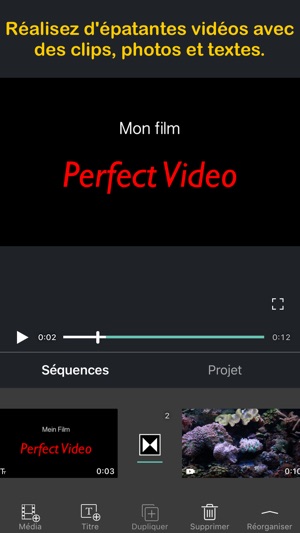
Кроме того, вы можете заранее решить потенциальные проблемы с обслуживанием клиентов, создав видеоролики с практическими рекомендациями, объясняющие, как использовать ваш продукт или услугу, и поделитесь ими. Просто поделитесь ими сразу после покупки, чтобы свести к минимуму жалобы от растерянных или разгневанных абонентов.
Почему обучающие видео?
Компании, занимающиеся цифровыми медиа, особенно любят использовать видеоролики с практическими рекомендациями для создания вечнозеленого контента, который пользователи могут найти при поиске того, как что-то сделать в Интернете. Это создает ценность SEO для компаний, и если видео достаточно простое, оно понравится большой аудитории и получит много просмотров. Чем больше видеороликов с практическими рекомендациями вы создадите, тем больше онлайн-посетителей вы получите.
Однако вам не обязательно быть цифровой медиа-компанией, получающей доход от рекламы за счет показов, чтобы по-прежнему получать пользу от обучающего видео. Видеоинструкции отлично подходят для брендов, которые продают товары, будь то крупные розничные торговцы или небольшие компании на нишевых рынках.
Если вы создаете новое устройство для тренировок, например, создание серии с практическими рекомендациями по надлежащей форме во время выполнения различных тренировок принесет вам пользу, поскольку ваш бренд станет отраслевым экспертом, помогая вам создать целевую аудиторию, которая найдет ваш продукт привлекательным.
Из чего состоит хорошее обучающее видео?
Несмотря на то, что формат видео с практическими рекомендациями довольно прост — обычно это пошаговое руководство по выполнению задачи — есть некоторые ключевые детали, которые вы не хотите упустить при создании своего собственного.
Вот удобная разбивка всех ключевых элементов, которые, по нашему мнению, важны при создании собственного обучающего видео:
- Будьте краткими, но конкретными. Не говорите слишком долго и не перегружайте зрителей ненужной информацией. Сразу переходите к делу и оставайтесь в теме; делитесь только ключевыми деталями, относящимися к задаче.
- Ничего не пропускайте. Ничего не упускайте, даже если это незначительный шаг. Подумайте о том, чтобы прочитать инструкцию к стулу Ikea. Если в руководстве пропущен какой-либо шаг, этот стул разобьется на куски у вашей стены. Если ваша аудитория потеряет вас, они расстроятся, уйдут и пойдут смотреть другое видео. Ноль звезд.
- Используйте простой язык. Не используйте видео с практическими рекомендациями для обучения зрителей инсайдерскому жаргону — сохраните все это для своих обучающих видео. Сделайте свой язык максимально простым, чтобы каждый мог следовать за вами.

- Сделайте каждый шаг наглядным. Когда вы объясняете каждый шаг, убедитесь, что вы предоставили полную визуализацию, чтобы все, кто смотрит, могли следовать за вами. Кто-то учится на слух, кто-то на визуал. Убедитесь, что это имеет смысл для обоих.
- Стреляйте в одном месте, если это возможно. Не нужно все усложнять. Если ваше видео не о том, как заниматься серфингом, и вы идете из гаража на пляж, упростите себе жизнь и снимайте все свои шаги в одном месте.
- Не скучай. То, что вы обучаете свою аудиторию, не означает, что вы должны вести себя как учитель из «Выходного дня Ферриса Бьюллера». Проявите себя с лучшей стороны и повеселитесь! Вы хотите, чтобы ваши зрители узнали что-то новое и вернулись снова и снова. Вспомните своих любимых школьных учителей и будьте такими же интересными и интересными, как они; просто не забывайте о своем бренде и отрасли.*
*Если вы работаете в аэрокосмической компании, вы, вероятно, не хотите, чтобы какой-то забавный шутник объяснял, как использовать ваш основной продукт — вам нужен человек, излучающий экспертные знания. Знать свою целевую аудиторию очень важно.
Знать свою целевую аудиторию очень важно.
Как создать обучающее видео
Лучшие обучающие видеоролики просты, но эффективны. Вот как мы делаем их здесь, в Lemonlight.
Шаг 1: Напишите руководство.
Первый шаг — спланировать, как на самом деле делать то, о чем вы снимаете видео. Запишите все шаги так, как вы их видите, а затем максимально упростите их. Сократите все до самого необходимого, ничего не упуская!
Возьми это руководство и преврати его в сценарий видео. Включите описания сопровождающих визуальных эффектов, чтобы ваша видеокоманда точно знала, что они снимают. Подумайте также о раскадровке, чтобы ничего не забыть.
Шаг 2: Найдите место для стрельбы.
Выберите место, где вы сможете снять все видео от начала до конца (если это возможно). Забронируйте это место на весь день, будь то домашний офис или рабочее место в здании вашей компании, чтобы оно было заперто. Затем соберите свою команду, выберите любой актерский талант на экране и приготовьтесь к съемкам!
Затем соберите свою команду, выберите любой актерский талант на экране и приготовьтесь к съемкам!
Шаг 3: Снимите видео.
Теперь, когда ваше обучающее видео готово, а ваше место, съемочная группа и актеры забронированы, пришло время снимать. Следуйте своему руководству, чтобы убедиться, что вы снимаете каждый шаг. Вам не обязательно снимать их по порядку, но это, безусловно, облегчает отслеживание всего процесса.
Шаг 4: Отредактируйте видео.
Если вы в конечном итоге снимаете последовательно, то этот этап должен быть довольно простым. Соберите все свои кадры вместе с помощью подходящего программного обеспечения для редактирования, добавьте любой закадровый голос или B-ролики ваших практических шагов в действии, а затем добавьте фоновую музыку, чтобы было интересно.
Когда вы получите готовый продукт, попросите своих друзей или коллег посмотреть его и убедитесь, что все имеет смысл. Ваше видео достаточно простое и понятное?
Ваше видео достаточно простое и понятное?
Попросите их выполнить шаги и попытаться выполнить задание самостоятельно. Если каждый, кто смотрит его, может следовать инструкциям, не скучая и не отвлекаясь, значит, вы выполнили свою работу и готовы публиковать!
Шаг 5: Опубликуйте свое видео и наберите просмотры!
Поскольку видеоинструкции работают на нескольких этапах пути покупателя, вы можете использовать видеоинструкции для достижения различных целей. Вот краткое описание того, где вы можете использовать свое видео в зависимости от того, чего вы пытаетесь достичь:
Привлечение новых клиентов: Используйте свое обучающее видео в своей платной рекламе или сотрудничайте с брендом-партнером, чтобы разместить свое видео в блоге другой компании. Вы также можете передать его средствам массовой информации, которые могут писать связанные истории.
Привлекайте посетителей Интернета: Обязательно разместите видео с практическими рекомендациями на главной странице своего веб-сайта, в блоге или на страницах продукта, особенно если видео с практическими рекомендациями напрямую связано с вашим продуктом или услугой.

 Но при нажатии на кнопку «восстановить покупки» выдаёт «нет покупок для восстановления»!
Но при нажатии на кнопку «восстановить покупки» выдаёт «нет покупок для восстановления»! Wtf?!
Wtf?!